반응형
엑셀에서 데이터를 정렬하거나 필터링할 때, 예상치 못한 문제로 인해 기능이 제대로 작동하지 않을 수 있습니다. 이러한 문제는 데이터의 형식, 셀 병합, 숨겨진 셀 등 다양한 요인으로 발생할 수 있습니다. 이 글에서는 엑셀에서 정렬 및 필터가 작동하지 않을 때의 주요 원인과 해결 방법을 알아보겠습니다.
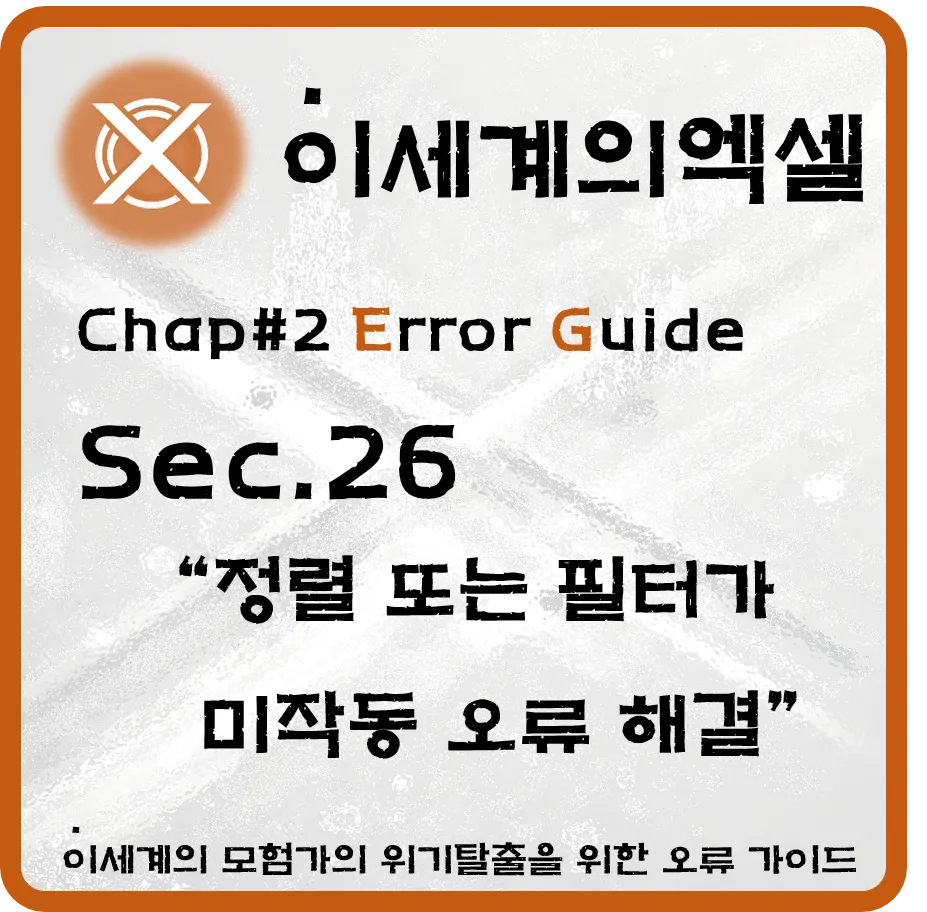
정렬 또는 필터가 작동하지 않는 원인
엑셀에서 정렬이나 필터 기능이 제대로 작동하지 않을 때는 다음과 같은 원인들이 있을 수 있습니다:
- 병합된 셀: 병합된 셀이 있는 경우, 엑셀은 데이터를 올바르게 정렬하거나 필터링하지 못할 수 있습니다. 이는 병합된 셀의 데이터를 처리하는 방식 때문입니다.
- 데이터 형식의 불일치: 셀에 입력된 데이터 형식이 혼합되어 있으면, 엑셀이 정렬 및 필터를 제대로 적용하지 못할 수 있습니다. 예를 들어, 숫자와 텍스트가 섞여 있는 경우 정렬 결과가 예상과 다르게 나타날 수 있습니다.
- 숨겨진 셀: 숨겨진 행이나 열이 있는 경우, 필터를 적용할 때 해당 셀들이 무시될 수 있으며, 이로 인해 필터 결과가 이상하게 나올 수 있습니다.
- 필터 범위 설정 오류: 필터 범위가 잘못 설정된 경우, 원하는 데이터가 필터링되지 않거나 정렬이 제대로 이루어지지 않을 수 있습니다.
예시: 정렬 및 필터 문제를 나타내는 엑셀 표
| A | B | C | |
|---|---|---|---|
| 1 | 제품명 | 판매량 | 판매일 |
| 2 | 제품 A | 100 | 2024-01-01 |
| 3 | 제품 B | "판매량 없음" | 2024-02-01 |
| 4 | 제품 C | 50 | 2024-03-01 |
정렬 및 필터 문제 해결 방법
정렬 및 필터 문제를 해결하기 위해 다음의 방법들을 시도해볼 수 있습니다:
- 병합된 셀 해제: 정렬이나 필터를 적용하려는 데이터 범위 내에서 병합된 셀이 있는지 확인합니다. 병합된 셀이 있다면, 셀 병합을 해제한 후 다시 정렬이나 필터를 시도합니다.
- 데이터 형식 일치: 데이터를 정렬하기 전에, 같은 열에 있는 데이터 형식을 동일하게 맞춥니다. 예를 들어, 모든 숫자는 숫자 형식으로, 모든 날짜는 날짜 형식으로 맞추는 것이 중요합니다.
- 숨겨진 셀 확인: 숨겨진 셀이나 행, 열이 있는지 확인하고, 필요시 이를 표시하여 정렬 및 필터링이 정상적으로 작동하도록 합니다.
- 필터 범위 재설정: 필터를 다시 설정하거나 필터 범위를 올바르게 지정하여 모든 데이터를 포함할 수 있도록 합니다. 필터가 잘못된 범위에 설정되어 있지 않은지 확인합니다.
예시: 해결 방법을 나타내는 엑셀 표
| A | B | C | |
|---|---|---|---|
| 1 | 문제 | 원인 | 해결 방법 |
| 2 | 정렬 실패 | 병합된 셀 | 병합 해제 |
| 3 | 필터 오류 | 데이터 형식 불일치 | 데이터 형식 일치 |
팁과 예방 방법
정렬 및 필터 문제를 예방하고, 발생 시 신속하게 해결하기 위한 팁을 소개합니다:
- 셀 병합 사용 자제: 데이터를 정렬하거나 필터링할 때는 가급적 셀 병합을 피하는 것이 좋습니다. 필요할 경우, 셀 병합을 해제한 뒤 작업을 진행하는 것이 안전합니다.
- 데이터 형식 일관성 유지: 데이터를 입력할 때는 같은 열에 동일한 형식의 데이터를 유지하는 것이 중요합니다. 숫자, 날짜, 텍스트 등이 혼합되지 않도록 주의합니다.
- 정기적인 데이터 검토: 데이터를 정기적으로 검토하여 숨겨진 셀이나 형식이 잘못된 데이터가 있는지 확인합니다. 필요시 데이터를 수정하여 문제를 예방할 수 있습니다.
예시: 팁을 나타내는 엑셀 표
| A | B | C | |
|---|---|---|---|
| 1 | 예방 방법 | 세부 사항 | 효과 |
| 2 | 셀 병합 자제 | 병합 최소화 | 정렬/필터 오류 감소 |
| 3 | 데이터 형식 일관성 | 숫자, 텍스트 구분 | 정렬 오류 예방 |
FAQ
엑셀에서 정렬 및 필터 기능과 관련하여 자주 묻는 질문과 답변을 정리했습니다.
- Q: 정렬을 시도하면 일부 셀이 이상하게 정렬됩니다. 이유가 무엇인가요?
- A: 병합된 셀이 있거나 데이터 형식이 일관되지 않으면 정렬 결과가 예상과 다를 수 있습니다. 병합된 셀을 해제하고 데이터 형식을 동일하게 맞춰보세요.
- Q: 필터를 적용했는데 일부 데이터가 필터링되지 않습니다. 어떻게 해결할 수 있나요?
- A: 필터 범위가 잘못 지정되었거나 숨겨진 셀이 있는 경우 필터링이 제대로 작동하지 않을 수 있습니다. 필터 범위를 재설정하고 숨겨진 셀을 표시한 후 다시 시도해보세요.
- Q: 필터를 사용할 때 자동 필터 기능이 사라졌습니다. 이를 어떻게 복구할 수 있나요?
- A: 자동 필터가 적용된 범위 내에서 셀을 선택하고, '데이터' 탭에서 '필터'를 다시 활성화하세요. 문제가 지속되면 필터 범위를 재설정하는 것도 도움이 될 수 있습니다.
엑셀에서 정렬 및 필터 문제가 발생했을 때, 위의 방법들을 통해 문제를 해결하고 원활한 데이터 처리를 할 수 있습니다. 정기적으로 데이터를 검토하고 형식을 일관되게 유지하는 것이 중요합니다.
반응형
'#2 엑셀 오류 가이드' 카테고리의 다른 글
| 엑셀에서 자동 필터가 비활성화될 때 해결 방법 (0) | 2024.08.31 |
|---|---|
| 엑셀에서 피벗 테이블이 예상치 못한 결과를 반환할 때 (0) | 2024.08.31 |
| 엑셀에서 텍스트가 잘리거나 보이지 않을 때 (0) | 2024.08.31 |
| 엑셀의 느린 성능 문제 해결 (0) | 2024.08.31 |
| 엑셀에서 Add-in이 충돌을 일으킬 때 해결 방법 (0) | 2024.08.30 |



